リージョン間レプリケーションを使用したディザスター リカバリーの管理
ソース ボリュームとコピー先のボリューム間で継続的にレプリケーション (ボリューム レプリケーションの作成に関するページを参照) することで、ディザスター リカバリー イベントに備えることができます。
このようなイベントが発生した場合は、コピー先のボリュームにフェールオーバーすることができます。これにより、クライアントからコピー先のボリュームへの読み取りおよび書き込みが可能になります。
ディザスター リカバリー後、再同期操作を実行して、ソース ボリュームにフェールバックすることができます。 次に、ソースからコピー先へのレプリケーションを再確立して、クライアントがアクセスできるようにソース ボリュームを再マウントします。
詳細については、以下を参照してください。
宛先ボリュームにフェールオーバーする
フェールオーバーは手動プロセスです。 コピー先のボリュームをアクティブ化する必要がある場合 (たとえば、ターゲット リージョンにフェールオーバーする場合) は、レプリケーションのピアリングを中断してから、コピー先のボリュームをマウントする必要があります。 .
レプリケーションのピアリングを中断するには、コピー先のボリュームを選択します。 [ストレージ サービス] で [レプリケーション] を選びます。
続行する前に、次のフィールドを確認してください。
- ミラーの状態に [ミラー化] と表示されることを確実にします。
ミラーの状態が [Uninitialized]\(未初期化\) と表示されている場合は、レプリケーションのピアリングを中断しないようにしてください。 - リレーションシップの状態に [アイドル] と表示されることを確実にします。
リレーションシップの状態が [Transferring]\(転送中\) と表示されている場合は、レプリケーションのピアリングを中断しないようにしてください。
「レプリケーション関係の正常性状態を表示する」を参照してください。
- ミラーの状態に [ミラー化] と表示されることを確実にします。
[Break Peering]\(ピアリングの中断\) をクリックします。
確認を求められたら「yes」と入力し、[Break]\(中断\) ボタンをクリックします。

「Windows または Linux 仮想マシンのボリュームをマウント/マウント解除する」の手順に従って、コピー先のボリュームをマウントします。
このステップにより、クライアントからコピー先のボリュームにアクセスできるようになります。
ディザスター リカバリー後にボリュームを再同期する
ディザスター リカバリー後、逆再同期操作を実行して、ソース ボリュームを再アクティブ化できます。 逆再同期操作によってレプリケーション プロセスが反転され、コピー先のボリュームからソース ボリュームにデータが同期されます。
重要
逆再同期操作では、最新の使用可能な共通のスナップショットに基づき、コピー先ボリュームからの最新の更新を使用してソース ボリュームを増分更新することにより、ソースとコピー先ボリュームを同期します。 この操作により、ソース ボリュームにレプリケートするのは、最新の共通のスナップショットの "後" のコピー先ボリュームに対する変更のみになります。そのため、たいていの場合、ボリューム全体を同期する必要がありません。
"逆再同期操作では、ソース ボリューム内の (最も一般的なスナップショットよりも) 新しいデータが、更新された宛先ボリューム データで上書きされます。UI によって、データ損失の可能性について警告が表示されます。操作が開始される前に、再同期アクションの確認を求めるメッセージが表示されます。"
ソース ボリュームが障害を乗り切れず、共通のスナップショットがない場合は、コピー先内のすべてのデータが新しく作成されたソース ボリュームと再同期されます。
レプリケーションを逆再同期するには、[ソース] ボリュームを選択します。 [ストレージ サービス] の [レプリケーション] をクリックします。 次に、[Reverse Resync]\(逆再同期\) をクリックします。
確認を求められたら「Yes」と入力し、[OK] をクリックします。
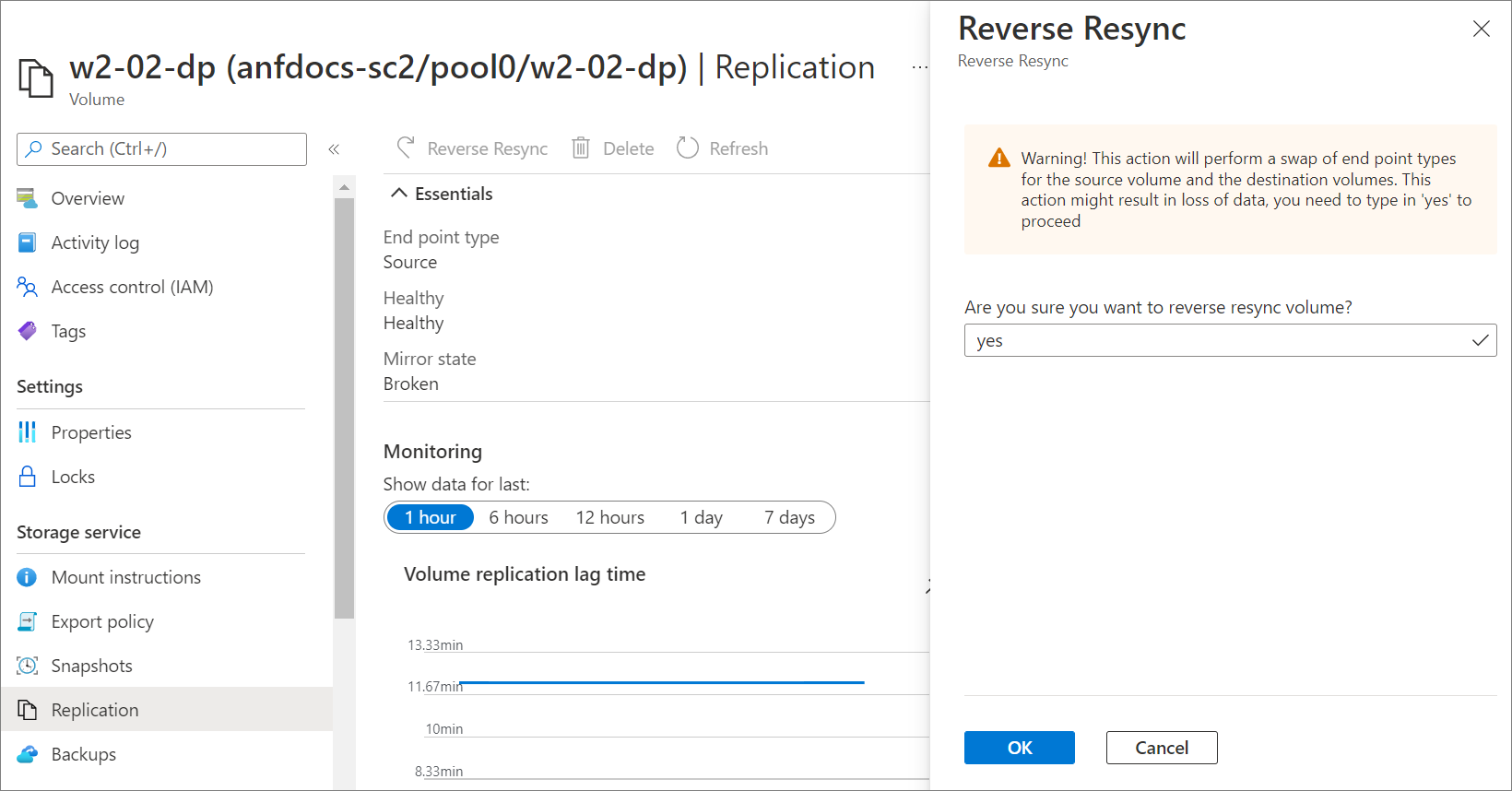
「レプリケーション関係の正常性状態を表示する」の手順に従って、ソース ボリュームの正常性状態を監視します。
ソース ボリュームの正常性状態に次の値が表示された場合、逆再同期操作は完了しており、コピー先のボリュームで行われた変更はソース ボリュームでキャプチャされています。- ミラー化の状態: ミラー
- 転送状態: アイドル
ソースからコピー先へのレプリケーションを再確立する
コピー先からソースへの再同期操作が完了したら、レプリケーション ピアリングをもう一度中断して、ソースからコピー先へのレプリケーションを再確立する必要があります。 また、クライアントからアクセスできるようにするため、ソース ボリュームを再マウントする必要があります。
レプリケーション ピアリングを中断します。
a. コピー先のボリュームを選択します。 [ストレージ サービス] の [レプリケーション] をクリックします。
b. 続行する前に、次のフィールドを確認してください。ミラーの状態に [ミラー化] と表示されることを確実にします。
ミラーの状態が [uninitialized]\(未初期化\) と表示されている場合は、レプリケーションのピアリングを中断しないようにしてください。リレーションシップの状態に [アイドル] と表示されることを確実にします。
リレーションシップの状態が [Transferring]\(転送中\) と表示されている場合は、レプリケーションのピアリングを中断しないようにしてください。「レプリケーション関係の正常性状態を表示する」を参照してください。
c. [Break Peering]\(ピアリングの中断\) をクリックします。
d. 確認を求められたら「yes」と入力し、[Break]\(中断\) ボタンをクリックします。コピー先のボリュームとソース ボリュームを再同期します。
a. コピー先のボリュームを選択します。 [ストレージ サービス] の [レプリケーション] をクリックします。 次に、[Reverse Resync]\(逆再同期\) をクリックします。
b. 確認を求められたら「Yes」と入力し、[OK] ボタンをクリックします。「Windows または Linux 仮想マシンのボリュームをマウント/マウント解除する」の手順に従って、ソース ボリュームを再マウントします。
このステップにより、クライアントからソース ボリュームにアクセスできるようになります。